Android Studio使用手册
如何使用Android Studio进行布局设计和界面编写(十)

如何使用Android Studio进行布局设计和界面编写Android Studio是一款专门用于Android应用开发的集成开发环境(IDE),它提供了许多强大的工具和功能,使开发者可以更轻松地设计应用程序的布局和界面。
本文将介绍如何使用Android Studio进行布局设计和界面编写的步骤和技巧。
一、创建新的布局文件在Android Studio中,可以使用XML文件来定义应用程序的布局。
首先,我们需要创建一个新的布局文件。
在项目视图中,右键单击“res”文件夹,选择“New” -> “Android resource file”。
在弹出的对话框中,填写文件名和文件类型(在这里我们选择“layout”类型),然后点击确定。
二、使用布局编辑器进行设计创建好布局文件后,我们可以使用布局编辑器来设计应用程序的界面。
点击“Design”选项卡,即可进入布局编辑模式。
接下来,我们将介绍布局编辑器中的一些常用功能。
1. 布局容器布局容器用于定义和管理界面上的视图组件的排列方式。
Android Studio提供了各种类型的布局容器,如线性布局(LinearLayout)、相对布局(RelativeLayout)和帧布局(FrameLayout)等。
通过拖拽和调整组件的位置和大小,我们可以在布局容器中创建所需的布局结构。
2. 视图组件视图组件是应用程序界面的基本单元,如按钮、文本框和图片等。
在布局编辑器中,我们可以从左侧的“Palette”面板中选择不同类型的视图组件,并在布局容器中进行布局设置。
3. 属性面板属性面板用于编辑和设置视图组件的属性。
在布局编辑器中,选中一个视图组件后,右侧的属性面板将显示该组件的属性列表。
我们可以通过修改属性值,调整组件的外观和行为。
三、编写界面逻辑和事件处理设计好界面的布局后,我们需要为视图组件添加逻辑和事件处理。
在Android Studio中,可以通过编写Java代码来实现这些功能。
androidstudio configurations用法

androidstudio configurations用法Android Studio是一款广泛使用的用于开发Android应用程序的集成开发环境(IDE)。
它为开发人员提供了丰富的工具和功能,以简化应用程序开发的过程。
其中一个强大的功能是配置(Configurations),它可以帮助开发人员更好地管理和组织他们的项目。
本文将一步一步回答关于Android Studio配置的使用方法。
配置(Configurations)是一种预定义或自定义的Android Studio设置,用于在运行或调试应用程序时为开发人员提供一致的环境。
配置可以被用来运行应用程序、调试应用程序、运行测试等等。
现在让我们来深入研究并了解如何使用配置(Configurations)。
首先,打开Android Studio并打开你的项目。
接下来,点击工具栏上的“Edit Configurations”按钮,它位于运行按钮旁边的下拉列表中。
这将打开一个新的对话框,其中列出了当前可用的配置。
对话框中的左侧显示了当前项目的配置。
这些配置通常是默认的,例如“app”和“test”。
你可以通过点击左上角的“+”按钮来创建新的配置。
创建一个新的配置后,你可以对其进行重命名和配置。
在对话框的右侧,你将看到配置的详细信息。
这些信息可以根据你的需求进行自定义。
首先,让我们看一下常用的配置选项。
首先是“General”选项。
这里你可以选择要运行的模块,即要在配置中包含的文件。
通常情况下,你会选择“app”,因为它是你的应用程序的主要模块。
你还可以选择在运行配置时要执行的操作,例如启动应用程序、清除数据等。
接下来是“Profiling”选项。
这里你可以配置性能监视相关的设置。
你可以选择启用性能监视,并选择监视的指标和事件。
这对于分析和优化你的应用程序的性能非常有用。
然后是“Test”选项。
在这里,你可以配置测试相关的设置。
你可以选择要使用的测试仪器和测试标签,并选择在运行测试时要执行的操作。
AndroidStudio使用指南
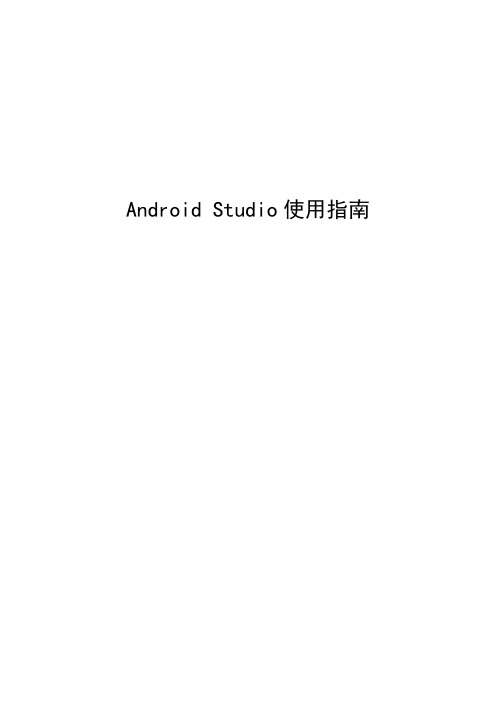
Android Studio使用指南目录一、简介 (4)二、视图 (4)三、快捷键 (6)四、字体 (7)五、配置文件 (7)1.概览 (8)2.混淆 (9)3.渠道 (9)4.打包 (11)5.依赖 (11)六、SVN (14)1.安装svn (14)2.配置Android Studio (15)3.Ignore文件或文件夹 (17)4.更新和提交 (19)5.导出svn项目 (19)七、内部自定义组件 (22)1.Activity滑动退出组件 (22)八、附录:aar组件开发 (23)九、附录:Maven Nexus私服aar包上传 (26)修订记录一、简介Android Studio基于Gradle,是Google指定的Android应用开发工具,当前最新版本1.4(2015.10)。
2015年6月,Google已宣布Android Studio将取代Eclipse(包括对Ant等的支持),成为Android官方唯一开发工具。
其插件开发使用Groovy脚本,语法与JAVA差异不大。
Android Studio中的Project定义与Eclipse不同,相当于Workspace,而Module才对应Eclipse中的Project。
对于Android的模块化开发更加方便。
注:Eclipse 里现有的Android 工具会通过Eclipse 基金会等一些其它组织继续支持下去。
二、视图Android Studio默认视图为Android:结构与Eclipse差异较大,可以切换为Project视图:切换后,视图如下:注:res下面以mipmap文件夹替代了原drawable文件夹:mipmap技术可以更好地实现图片的渲染,目前基本上用于存放Launcher Icon,也可用于其他图片,如Bitmap,BitmapDrawable等类有接口支持(API level较高,4.0+)。
把其单纯作为普通图片使用(采用R.mipmap.xxx引用)时,貌似对api level没有要求。
Android Studio的安装,配置以及常用插件(中)

Android Studio的安装,配置以及常用插件(中)回来啦,接着上一篇,软件和配置啥的就不重复说了,这篇帖子主要讲讲模拟器,几个通用的Jar包和插件。
======================华丽分分割线======================== 目录,可按需要用“ctrl + F”快速查找Android Studio的安装,配置以及常用插件(上)步骤一安装JDK。
步骤二:配置JDK环境变量。
步骤三:安装Android Studio。
步骤四:新建第一个项目。
步骤五:Android Studio常用配置。
Android Studio的安装,配置以及常用插件(中)步骤一:创建Android Studio源生模拟器步骤二:创建Genymotion模拟器。
步骤二:创建Genymotion模拟器。
步骤三:通用Jar包之----- Butter Knife。
步骤四:通用Jar包之 ---- Logger。
步骤五:Android ButterKnife Zelezny插件安装。
步骤六:Android Parcelable code generator插件。
步骤七:GsonFormat插件步骤八:Lifecycle Sorter插件步骤九:简单介绍下其它还不错的插件Android Studio的安装,配置以及常用插件(下)======================华丽分分割线======================== 步骤一:创建Android Studio源生模拟器尽管Android Studio自带的模拟器速度已经很快了,但是个人感觉,用户体验上还是不如genymotion。
而且配置起来比较麻烦,所以这步也属于可做可不做的范畴1. 在创建模拟器之前,要进bios,打开CPU的虚拟技术(只针对intel处理器),如下图所示;至于AMD处理器和intel不带virtual technoledge的处理器,只能安装arm版的模拟器。
【0004】Androidstudio使用

【0004】Androidstudio使⽤【1】/?view=theme&id=563a1a7680b4acf11273ae94【2】⾸先第⼀步就是在你的module所在的⽬录复制⼀份,并粘贴然后重命名成为你需要的名字,⽐如我根据我的需要,我把我的testservice改成了testservice_interface了第⼆步,打开你的Android Studio -> Project,你就会看到你刚刚复制的module第三步,找到在Project下的setting.gradle,打开,加上你的刚刚复制好的⽂件名第四步,sync now,同步你的gradle,然后你刚复制的module名字字体就变⿊体了第五步,切换⾄Android视图,修改包名最后,修改你的应⽤名称,你想改什么就什么呗,在manifest下label那,你会找得到的。
最最最后⼀步,也是⾮常重要⼀步,修改你的应⽤id,不然你这个app会覆盖掉你原来的app哦你还会发现,其实应⽤的唯⼀标识是id,只要id不同,就是两个不同的app,也就是说你可以拥有两个名称⼀模⼀样的app安装在⼿机上,如果你喜欢的话----------------------------------------------------------------------------------------------------------------------【3】Android Studio中的同⼀个⼯程下复制⼀份module⽽不改变原来的demo?⾸先第⼀步就是在你的module所在的⽬录复制⼀份,并粘贴然后重命名成为你需要的名字,⽐如我根据我的需要,我把我的testservice改成了testservice_interface了第⼆步,打开你的 Studio -> Project,你就会看到你刚刚复制的module第三步,修改包名第四部,修改应⽤程序ID,在app⽬录下的build.gradle中,如果应⽤ID相同的话,怎么安装都是同⼀个应⽤程序最后,修改你的应⽤名称,进⼊strings.xml下修改app name,这样AndroidManifest.xml⾥引⽤的appname就⾃动更改了。
AndroidStudio安装配置、环境搭建详细步骤及基本使用的详细教程

AndroidStudio安装配置、环境搭建详细步骤及基本使⽤的详细教程⽬录前⾔安装javaAndroid SDK下载和安装Android Studio的下载和安装(新建⼯程和调试运⾏)Android Studio的⼯程⽬录结构AndroidStudio的基本使⽤Android Studio 常⽤快捷⽅式把Android 项⽬切换到Android Studio前⾔ Android Studio的安装配置及使⽤篇终于来啦~ 废话不多说,以下针对JDK正确安装(及其环境变量配置完毕,即Java开发环境下)、Android Studio的安装,配置,以及创建⼯程、主题字体更换、窗⼝⼯具、布局、快捷⽅式等的基本使⽤逐⼀说明。
安装java在“系统变量”新建⼀个变量名为JAVA_HOME的变量,变量值为你本地java的安装⽬录,我这⾥为:C:\ProgramFiles\Java\jdk1.7.0_80,设置这个的⽬的是作为下⾯两个环境变量的⼀个引⽤在“系统变量”选项区域中查看PATH变量,如果不存在,则新建变量PATH,否则选中该变量,单击“编辑”按钮,在“变量值”⽂本框的起始位置添加“%JAVA_HOME%\bin;%JAVA_HOME%\jre\bin;”在“系统变量”选项区域中查看CLASSPATH变量,如果不存在,则新建变量CLASSPATH,否则选中该变量,单击“编辑”按钮,在“变量值”⽂本框的起始位置添加“.;%JAVA_HOME%\lib\dt.jar;%JAVA_HOME%\lib\tools.jar;”。
成功安装判断⽅法:键⼊命令“java -version”,“java”,“javac”⼏个命令,出现画⾯,说明环境变量配置成功; 说明:JAVA_HOME:该环境变量的值就是 Java 所在的⽬录,⼀些 Java 版的软件和⼀些 Java 的⼯具需要⽤到该变量,设置PATH 和 CLASSPATH 的时候,也可以使⽤该变量以⽅便设置。
android-studio安装使用说明0.2

AdroidStudio安装和使用说明_0.2目录目录 (1)1.Android Studio简介 (2)2. android studio的下载和安装 (2)2.1下载 (2)2.2安装 (3)2.3安装过程中可能会出现的问题 (6)2.4.在Ubuntu上安装 (7)3.android-studio的使用 (8)3.1创建并运行第一个工程MyFirstProject (8)3.2在模拟器上运行第一个示例 (12)3.3工程在创建和运行中可能会遇到的问题 (15)4.在android-studio上集成Genymotion (16)5.将Eclipse中的项目导入android studio (17)5.1 项目导入中可能会遇到的问题 (20)1.Android Studio简介Android-studio是一款以Java整合开发环境IntelliJ IDEA为基础的android开发环境。
它能够整合Google云端平台,并支持多种Android载具的Apps开发。
Android-Studio历经了几个版本的变迁,从最初的0.1版本到2015年谷歌在I/O开发者大会上发布的Android-Studio 1.3版。
使得android-studio在各方面的功能上不断得到完善。
1.3版本在之前几个版本基础上融入了新的功能:支持C++编辑和查错功能等。
2. android studio的下载和安装2.1下载当前androidstudio的最新版本为 1.3,可以登陆/,在该网站下载Windows平台的androidstudio 安装包和sdk安装包。
/ (android-studio中文社区网站)是一个对android studio的安装、配置、调试BUG提交等问题进行经验交流和总结的专业网站。
下载该软件如下图所示:2.2安装在安装android studio之前必须确认是否已经安装好了相应版本的JDK。
android studio的用法

android studio的用法Android Studio的用法1. 安装与配置•下载Android Studio•安装Android Studio•配置Android Studio•创建或导入项目2. 工作区域介绍•主界面介绍•项目结构•编辑器•工具窗口3. 常用功能代码编辑和自动补全•代码编辑器的基本功能介绍•快捷键的使用技巧•自动补全功能的使用方法调试和运行•调试Android应用程序•运行Android应用程序常用工具•Logcat日志工具的使用•Android Device Monitor的使用•资源管理器的使用•虚拟设备管理器的使用4. 项目管理•创建新项目•导入现有项目•添加依赖库•配置构建选项5. 版本控制•使用Git进行版本控制•版本控制面板的使用6. 发布应用程序•生成APK文件•签名APK文件•上传APK文件到Google Play7. 学习资源•官方文档和教程•社区论坛和博客•在线视频教程以上是关于Android Studio的一些常用用法的介绍,希望对您有所帮助。
1. 安装与配置下载Android Studio可以通过官方网站下载Android Studio的安装包。
根据你的操作系统选择相应的版本进行下载。
安装Android Studio下载完成后,双击安装包,按照向导进行安装。
安装过程中,可以选择安装位置、创建快捷方式等。
配置Android Studio安装完成后,打开Android Studio。
首次打开时,需要进行一些配置,如选择主题、安装SDK等。
根据提示一步步配置即可。
创建或导入项目配置完成后,可以选择创建新项目或者导入现有项目。
点击”Create New Project”,根据向导填写基本信息,如项目名称、包名等。
如果要导入现有项目,点击”Import Project”,选择项目的根目录即可。
2. 工作区域介绍主界面介绍Android Studio的主界面由菜单栏、工具栏、编辑器、工程窗口等组成。
- 1、下载文档前请自行甄别文档内容的完整性,平台不提供额外的编辑、内容补充、找答案等附加服务。
- 2、"仅部分预览"的文档,不可在线预览部分如存在完整性等问题,可反馈申请退款(可完整预览的文档不适用该条件!)。
- 3、如文档侵犯您的权益,请联系客服反馈,我们会尽快为您处理(人工客服工作时间:9:00-18:30)。
4.
点击工具栏的 赘述。
按钮,打开 AVD Manager。模拟器的创建与之前相同,在这不一一
新浪微薄 :@王亚伟 -IT
7 / 15
Android Studio (I/O Preview) V0.1 使用手册 5. 用户可以单击菜单栏“Run ”然后选择第一个选项“Run‘MainActivity’ ”即可运行。 也可按快捷键“Shift + F10”运行项目。
官方建议:AndroidStudio 目前作为一个初步的访问预览。有几个特性是不完整或尚未实施的。在使用的过程中,可能会遇到 错。如果你对使用这样一款未完成的产品而感到不舒服,请继续使用 Eclipse + ADT 插件。
新浪微薄 :@王亚伟 -IT
1 / 15
Android Studio (I/O Preview) V0.1 使用手册
新浪微薄 :@王亚伟 -IT
12 / 15
Android Studio (I/O Preview) V0.1 使用手册 Android Studio 提供了一个先进的布局编辑器,用户可以拖动和拖放控件到布局中, 也可以预览用户的布局。同时 Android Studio 也允许用户以 XML 的形式编辑布局文件。 用户可以在文本视图下编辑布局,也可以在预览窗口下编辑布局。在预览窗口中,用户 可以更改各种选项,比如预览的设备、布局的主题、平台的版本等等。通过选择“Preview All Screen Size”来预览布局在所有设备下的效果。 用户可以在编辑窗口中单击“设计(Design ) ” 按钮切换到设计视图下。在设计视图 下,用户可以通过左边的面板来显示或隐藏控件。单击设计窗口中右侧面板,可以操作相应 控件的属性。 调试 当用户在 Android Studio 下编译或运行应用程序时,可以切换到 DDMS 中或点击工 作区底部的“Android 按钮(快捷键 Ctrl + 6) ”在 logcat 中查看 adb 和设备日志信息。 如果你想在 Android 调试监视器下调试应用程序,可以点击工具栏上的按钮。 用户可以通过点击工具栏上 按钮来打开 Android 调试监视器。 在这里用户可以找到
第二:把导出项目导入到 Android Studio 中 a) b) 打开 Android Studio 文件 导入 定位需要导入的项目点击“OK”
新浪微薄 :@王亚伟 -IT
10 / 15
Android Studio (I/O Preview) V0.1 使用手册 c) 选择 “Create project from existing sources”并点击下一步。
新浪微薄 :@王亚伟 -IT
2 / 15
Android Studio (I/O Preview) V0.1 使用手册 2. 同意协议并下载 Android Studio。
新浪微薄 :@王亚伟 -IT
3 / 15
Android Studio (I/O Preview) V0.1 使用手册 3. 双击运行下载文件,如 android-studio-bundle-130.677228-windows.exe
d)
选择需要导出的项目,然后点击“完成”
新浪微薄 :@王亚伟 -IT
9 / 15
Android Studio (I/O Preview) V0.1 使用手册
注:导出的项目,存放ຫໍສະໝຸດ 原文件夹中。此时文件夹中会多出 build.gradle 文件。这个文件就是为 Android Studio 工具用的,切勿删除。
4. 5.
到此,Android Studio 安装完毕。 在 Windows 平台下安装完成后,需要配置环境变量。变量名可以是 ANDROID_STUDIO_JDK、JDK_HOME 或 JAVA_HOME ,值为 JDK 安装目录。如果 之前配置过,请跳过此步。
注:在 Windows 下 SDK 存放在“Android Studio 安装目录\sdk ”目录中。根据需要,用户可以自行拷 贝之前下载全的 SDK 进行替换。也可通过 SDK Manager 重新下载 SDK 。
DDMS 工具,DDMS 可以分析用户的应用程序,控制测试设备等等。当然它也包含其它工 具来帮助用户优化应用。 常用快捷键 编程中常用的快捷键 按键组合
Ctrl + Shift + A Ctrl + Alt + L (Windows) Option + CMD + L (Mac) Ctrl + 空格键 Ctrl + Shift + Enter 补全基本代码(类名,方法名或变量名等) 补全当前语句
1. 2. 3. 4. 5. 6. 基于 Gradle 为 Android 特定的重构与快速修复 Lint 工具用于捕捉性能(易用性,版本的兼容性和其他性能) APK 的压缩、优化混淆和签名 基于模板的向导来创建常见的 Android 的设计和组件 丰富的 Layout 编辑器,允许你拖动和拖放 UI 组件,可以在多个屏幕个预览布局等等
新浪微薄 :@王亚伟 -IT
4 / 15
Android Studio (I/O Preview) V0.1 使用手册
运行 Android Studio
1. 打开安装目录,如图:
2.
双击运行 studio.exe 即可运行 Anroid Studio。
第一次运行时,会提示是否加载之前的配置。如果有,可以勾选第一个;如果没有,则勾选第二 个。然后点击“OK ” 。
描述
显示或隐藏“Project”窗口
新浪微薄 :@王亚伟 -IT
14 / 15
d)
根据向导执行下一步,完成操作即可。
新浪微薄 :@王亚伟 -IT
11 / 15
Android Studio (I/O Preview) V0.1 使用手册
关于 Android Studio 的其它操作
当你在 Android Studio 创建一个新的项目或从 Eclipse 迁移一个项目时,你应该去了 解在 Android Studio 下项目的结构。与 Eclipse 的项目结构不同,几乎所有的项目文件都 存放在 src/目录下,包括 res 与 AndroidManifest 文件。 新的项目结构是基于 Gradle 构建的。这种结构为构建过程提供了更多的灵活性,在将 来的版本中,将允许多个多重构建。多数情况下,用户只需要修改 src/下的文件。更多关于 Gradle 项目结构的信息,请参考帖子 Gradle Plugin User Guide 。 创建虚拟机 所有的关于 AVD(Android Virtual Device Manager)的操作都可以在 Android Studio 中进行。用户可以在工具栏上点击 Android Virtual Device Manager 你的应用程序打开或创建模拟器。 SDK 更新 SDK Manager 可以管理下载所有的 Android 工具,平台或类库。用户可以在工具栏 上点击 SDK Manager 检查或更新 SDK。 创建新的文件 用户可以在“Project”窗口中快速添加新的代码或资源文件。在相应的目录下,按 Ctrl + N(在 Mac 上,CMD + N) ,Android Studio 会根据所选目录的类型,创建相应的文件 类型。 例如,如果你选择的是 layout 目录,按 Ctrl + N,并且选择布局资源文件,打开一个 对话框, 这样你就可以将文件命名 (不包含.xml 后缀) , 然后选择一个根试图 (root view) 。 编辑器会自动切换到布局设计窗口中,这样你就可以开始设计布局。 创建新的布局 按钮,为
6.
运行结果如下:
新浪微薄 :@王亚伟 -IT
8 / 15
Android Studio (I/O Preview) V0.1 使用手册
导入原有项目
导入或从迁移已有的 Eclipse 开发的 Android 项目,需要进行如下步骤: 第一:从 Eclipse 中导出项目 a) b) c) 更新 Elicpse ADT 插件,插件版本必须是 22.0 以上 打开 Eclipse 文件 导出 打开 Android,选择 Generate Gradle build files,点击下一步
显示选中方法的参数
删除当前行
项目和编辑器的快捷键 按键组合
Ctrl + F9 (Windows) CMD + F9 (Mac) Shift + F10 (Windows) Ctrl + R (Mac) Alt + 1 (Windows) CMD + 1 (Mac) Alt + 6 (Windows) CMD + 6 (Mac) Alt + ← 或 Alt + → (Windows) Ctrl + ← 或 Ctrl + → (Mac) 切换已打开的标签 显示或隐藏 Android 窗口(Android 窗口中包含 LogCat 标签) 创建(编译)及运行 创建(编译)
2.
下面几步,默认即可
如果是第一次新建项目,当新建项目结束后,会进入一个 Gradle 下载的界面,下载时间长短,取决于 网速(下载文件为 gradle-1.6-bin.zip ,文件大小约为 37M) 。
3.
下载完成后,进入主界面。用户可以编写相应代码。
新浪微薄 :@王亚伟 -IT
6 / 15
Android Studio (I/O Preview) V0.1 使用手册
3.
欢迎界面。用户可以创建一个新项目,也可以导入或打开已有项目
新浪微薄 :@王亚伟 -IT
5 / 15
Android Studio (I/O Preview) V0.1 使用手册
创建并运行 HelloWorld 项目
